Hogyan lehet létrehozni egy denevérfájlt a Windows -ban
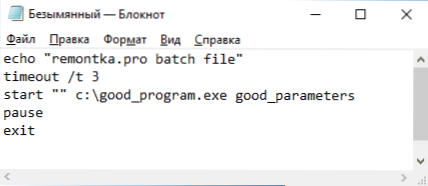
- 2269
- 400
- Takács Tamás Csaba
A Windows 10, 8 és a Windows 7 -ben az egyes műveletekről és javításokról szóló tippek gyakran tartalmazzák a következőket: "Hozzon létre egy fájlt .Denevér a következő tartalommal, és futtassa azt ". A kezdő felhasználó azonban nem mindig tudja, hogyan kell csinálni, és mi az ilyen fájl.
Ebben az utasításban, részletesen arról, hogyan lehet létrehozni a BAT parancsfájlt, elindítani és további információkat, amelyek hasznosak lehetnek a vizsgált téma összefüggésében.
Teremtés .Bat fájl notebook segítségével
A BAT fájl létrehozásának első és legegyszerűbb módja a szokásos „Jegyzettömb” program használata, amely a Windows összes aktuális verziójában jelen van.
A létrehozáshoz szükséges lépések a következők lesznek
- Futtassa a notebookot (a Programokban - Standard, a Windows 10 -ben, futtasson a tálca keresése révén, ha a notebook nincs a "Start" menüben, akkor a C: \ Windows \ Jegyzettömbökből futtathatja.alkalmazás).
- Írja be a BAT fájl kódját a notebookba (például másoljon valahol, vagy írjon saját, néhány csapatról - az utasításokban).
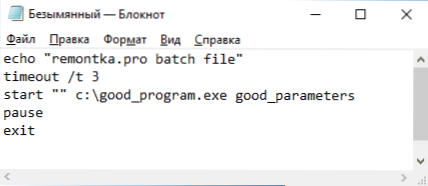
- A Notebook menüben válassza a "Fájl" - "Mentés as", válassza ki a fájl mentésének helyét, adja meg a fájl nevét a kiterjesztéssel .BAT, és ügyeljen arra, hogy a "Fájl típus" mezőben telepítse az "All File" -et.
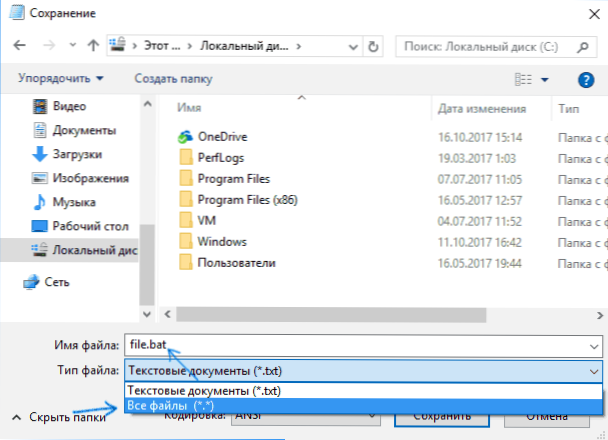
- Nyomja meg a "Mentés" gombot.
Megjegyzés: Ha a fájlt nem a megadott helyen tárolják, például a CC C -hez, a "Nincs engedély a fájlok mentésére ezen a helyen", akkor mentse el a "Dokumentumok" mappába vagy az asztalon, majd másolja át a kívánt helyre (a probléma oka az, hogy a Windows 10 -ben az adminisztrátor jogaira van szükség néhány mappához, és mivel a notebookot nem indították el az adminisztrátor nevében, nem tudja elmenteni a fájlt a megadott fájlban mappa).
Az Ön fájlja .A BAT készen áll: Ha futtatja, akkor a fájlban felsorolt összes parancs (feltéve, hogy nincsenek hibák, és a rendszergazdai jogok szükségességét automatikusan végrehajtják: Bizonyos esetekben szükség lehet a BAT fájl elindítására a nevében Adminisztrátor: A jobb egérgombbal kattintson a fájlra .BAT - Indítás az adminisztrátor nevében a helyi menüben).
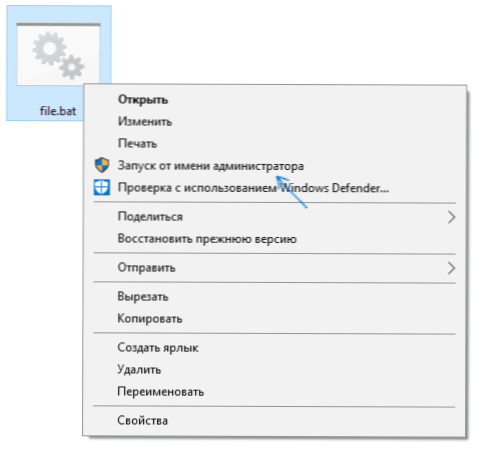
Megjegyzés: A jövőben, ha szeretné szerkeszteni a létrehozott fájlt, kattintson rá a jobb egérgombbal, és válassza a "Változás" lehetőséget.
Vannak más módok is a denevérfájl elkészítéséhez, de mindegyik a parancsok írásához írja az egyik parancsot egy szöveges fájlban lévő szöveges szerkesztőben (formázás nélkül), amelyet ezután megőriz a bővítéssel .BAT (például a Windows XP és a 32 bites Windows 7-ben akár fájlt is létrehozhat .Bat a parancssoron a szerkesztés szövegszerkesztővel).
Ha van fájlbővítmények megjelenítése (a vezérlőpult módosításai - a vezeték -paraméterek - írja be - elrejti a regisztrált fájltípusok kiterjesztéseit), akkor egyszerűen létrehozhat egy fájlt .txt, majd nevezze át a fájlt a kiterjesztés telepítésével .Denevér.
Programok elindítása a denevérfájlban és más alapvető parancsokban
A parancsfájlban bármilyen programot és parancsot futtathat ebből a listából: https: // Techniet.Mikrosoft.Com/ru-ru/könyvtár/cc772390 (v = ws.10).ASPX (ezek némelyike hiányozhat a Windows 8 és a Windows 10 -ben). További - csak néhány alapvető információ a kezdő felhasználók számára.
Leggyakrabban vannak a következő feladatok: program vagy több program elindítása .Bat fájl, elindítva valamilyen funkciót (például az Exchange Buffer, a Wi-Fi eloszlás megtisztítása egy laptopról, a számítógép kikapcsolása időzítővel).
A parancs segítségével indítson programot vagy programokat:
Indítsa el a "" way_k_ programot
Ha az elérési út hiányosságokat tartalmaz, akkor végezzen el egészen az idézőjelek duplájához:
Indítás "" C: \ Program Files \ Program.ALKALMAZÁS "
A program elérési útja után meghatározhatja azokat a paramétereket is, amelyekkel azt el kell indítani, például (hasonlóan, ha a kiindulási paraméterek réseket tartalmaznak, vegye őket idézőjelekbe):
Indítás "C: \ Windows \ Jegyzettömb.EXE fájl.Txt
MEGJEGYZÉS: Kettős idézetekben az indítás után a specifikációnak meg kell jelölnie a parancssorban megjelenített parancsfájl nevét. Ez egy opcionális paraméter, de ezeknek az idézeteknek a hiányában a denevérfájlok végrehajtása, amelyek idézeteket tartalmaznak az útvonalakban és a paraméterekben, váratlanul elmehetnek.
Egy másik hasznos lehetőség egy másik denevérfájl elindítása az aktuális fájlból, ezt megteheti a hívásparancs segítségével:
Hívja a Way_K_FAIL_BAT paramétereket
Az átadott paraméterek indításkor egy másik denevérfájlban olvashatók, például paraméterekkel rendelkező fájlt hívunk:
CALL FILE2.BAT paraméter1 Paraméter 2 paraméter3
A fájl2 -ben.A BAT elolvashatja ezeket a paramétereket, és felhasználható módszerként, paraméterekként más programok elindításához:
ECHO %1 ECHO %2 ECHO %3 szünet
T.E. Minden paraméterhez a sorozatszámot egy százalékos jelzéssel használjuk. A fenti példa eredménye az összes továbbított paraméter parancsának kimenete lesz (az ECHO csapat a szöveget a konzol ablakban történő megjelenítésére használják).
Alapértelmezés szerint a parancsablak az összes parancs végrehajtása után azonnal bezárul. Ha el kell olvasnia az ablakon belüli információkat, használja a PAUSE parancsot - az abbahagyja a parancsok végrehajtását (vagy az ablak bezárását), amíg a konzol bármely gombját megnyomja a felhasználó számára.
Időnként a következő parancs végrehajtása előtt meg kell várnia egy ideig (például az első program teljesen elindulásaig). Ehhez használhatja a parancsot:
Timeout /t Time_v_sekunds
Ha szükséges, elindíthatja a programot hajtogatott formában vagy egy részletes videóban a Min és a Max paraméterek segítségével, mielőtt a programot maga jelzi, például:
Indítsa el a "" /min c: \ Windows \ Jegyzettömböket.alkalmazás
A parancsok parancsának bezárása az összes parancs elvégzése után (bár általában bezáródik, amikor a Start használatát használja), használja az Exit parancsot az utolsó sorban. Ha a program megkezdése után a konzol még mindig nem záródik be, próbáljon meg egy ilyen parancsot használni:
Cmd /c start /b "" way_k_ programparaméterek
Megjegyzés: Ebben a csoportban, ha a programhoz vagy a paraméterekhez vezető út hiányosságokat tartalmaz, akkor problémák merülhetnek fel az indítással, amelyet az alábbiak szerint lehet megoldani:
Cmd /c indítás "" /d "way_k_papka_s_probeli" /b name_fila_ programok "parameters_s_probeli"
Mint már megjegyeztük, ez csak egy nagyon alapvető információ a BAT fájlokban a leggyakrabban használt csapatokról. Ha szükséges, végezzen további feladatokat, próbálja meg megtalálni a szükséges információkat az interneten (nézze meg például: „Tegyen valamit a parancssoron”, és használja ugyanazokat a parancsokat a fájlban .Denevér), vagy feltesz egy kérdést a megjegyzésekben, megpróbálok segíteni.
- « Épített -Windows rendszer segédprogramok, amelyekről hasznos tudni
- Hogyan tisztítsuk meg a memóriát az iPhone -on és az iPad -en »

